Средата на работния плот XFCE4 е лекамощност на десктоп среда. Той е стабилен и рядко се срива поради това колко надеждна и стабилна е неговата кодова база. Това каза, че нищо не е 100% перфектно и проблеми могат да се случат дори и на най-здравите настолни компютри. И така, ето как да поправите замразения работен плот на XFCE Linux.
Обновете панела XFCE4
През повечето време проблемите, проблемите и сривовете на XFCE4 включват панела XFCE4. Това е разбираемо, тъй като понякога панелът може да има добавени към него приставки, които да причинят неуспех.
За съжаление няма вграден начин за потребителите на XFCEщракнете върху бутон, така че панелът да се рестартира и няма вградена тайна функция за нулиране, както е в Gnome Shell. Вместо това потребителите, които искат да оправят панел XFCE4, който не реагира, трябва да го напуснат и да го стартират отново.
Най-добрият начин да убиете и да стартирате отново панела XFCE4е с терминала. Главно защото емулаторът на терминала ще ви даде подробности за изхода на програмата и ще можете да отстраните проблемите, които водят до заключване и отказ на панела ви. Така че, натиснете Ctrl + Alt + T или Ctrl + Shift + T на клавиатурата и отворете терминален прозорец. След като прозорецът на терминала е готов за използване, стартирайте pidof команда за определяне на идентификационния код на процеса за панела.
pidof xfce4-panel
Прочетете изходния номер и го поставете в убивам по-долу.

kill number-from-pidof
Освен това, ако горната команда не убие панела, опитайте тази команда.
killall xfce4-panel
При затворен панел XFCE4 можете да го рестартирате директно от терминала с:
xfce4-panel &
Изпълняването на тази команда от терминала ще добави нов панел XFCE4 на екрана. Оттам можете да изпълните не признавам за да го изпратите да работи във фонов режим като процес, извън терминала.
disown
Обновете мениджъра на прозорци XFCE4
Въпреки че панелът XFCE4 е голямо досада, това ене е единственото нещо с потенциала да пробие сесията ви за десктоп. Мениджърът на прозорци XFCE4 също може да срещне някои проблеми, когато се срине и може да го направи така, че да не можете да намалите / максимизирате прозорците, отворени на работния плот.
Подобно на панела, мениджърът на Windows може да се справи чрез терминала. И така, стартирайте терминален прозорец, като натиснете Ctrl + Alt + T или Ctrl + Shift + T на клавиатурата. Оттам ще трябва да стартирате xfwm4 команда с превключвателя „- замести“, така че да може да се замени с текущия екземпляр на мениджъра на прозорците, който е счупен.
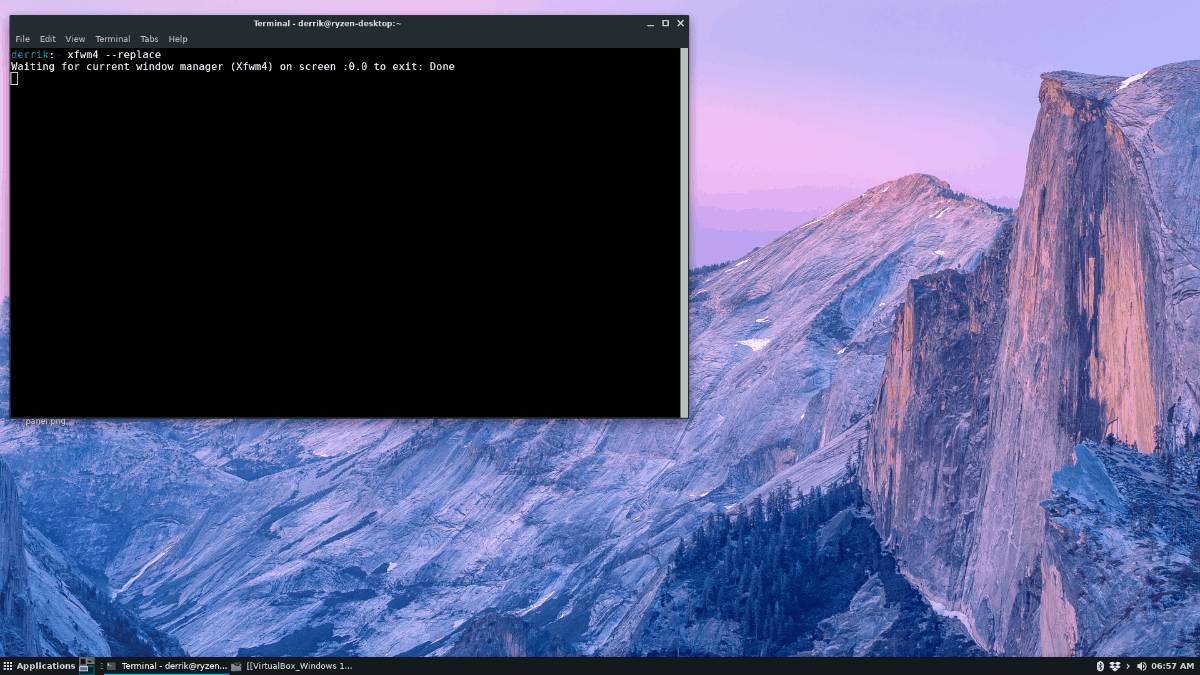
xfwm4 --replace
След като изпълните командата по-горе, ще видите вашататрептене на работния плот за секунда. Не се паникьосвайте! Тази светкавица е добро нещо и означава, че мениджърът на прозорци и всичко, което борави с вашата работна сесия, е освежаващо. Оттук всички проблеми при смяна на прозорци трябва да изчезнат!
Мениджърът на прозорци не се ли освежава, когато стартиратекомандата за замяна? Опитайте да го стартирате отново няколко пъти. Или, ако всичко друго не успее, изпълнете команда kill и средата на работния плот XFCE4 трябва автоматично да рестартира мениджъра на прозорци самостоятелно.
killall xfwm4
или
pidof xfwm4 kill number-from-pidof
Направете скрипт за нулиране
Използването на няколко команди в терминала на Linux за рестартиране на панела XFCE4 или мениджърът на прозорци на XFCE4 работи в една щипка, но ако искате да го направите еднократно, най-добрият начин е да напишете скрипт.
Първата стъпка в създаването на скрипт за нулиране за работния плот на XFCE4 е създаването на файла, в който ще се съхранява кодът. За да създадете нов файл, използвайте докосване по-долу.
touch xfce4-restart
След като изпълните командата за докосване по-горе, във вашата домашна директория (~) ще се появи файл с името „xfce4-restart“. От тук отворете скрипта с текстовия редактор на Nano.
nano -w xfce4-restart
В горната част на файла за рестартиране напишете в първия ред на кода. Този код е известен като „shebang“ и ще помогне на вашата операционна система Linux да изпълни правилно скрипта.
#!/bin/bash
Следвайки кода на shebang, добавете командата, която ще убие панела XFCE4.
killall xfce4-panel
Натиснете Въведете за да направите нов ред под командата на панела, след което добавете команда, за да стартирате отново панела.
xfce4-panel
След втората команда на панела трябва да добавите кода, за да опресните мениджъра на прозореца. За да опресните мениджъра на прозореца, натиснете Въведете да направим още една нова линия. След това напишете в xfwm4 - заменете команда.
xfwm4 --replace &
Запишете редакциите си в xfce4-restart файла в текстовия редактор на Nano, като натиснете Ctrl + O на клавиатурата. След това излезте от Nano, като натиснете Ctrl + X, След като излезете от текстовия редактор на Nano, актуализирайте разрешенията на вашия рестартиращ файл, като използвате коригират команда.
chmod +x xfce4-restart
С актуализираните разрешения за файл преместете файла в „/ usr / bin /“ с MV команда.
sudo mv xfce4-restart /usr/bin/
Вече ще можете да рестартирате както мениджъра на панели, така и на прозореца на работния плот на XFCE4, като просто изведете бързата програма за стартиране с Alt + F2, въведете командата по-долу и натиснете Въведете ключ!
xfce4-restart</ P>













Коментари